今天来聊聊一篇关于教程知识:nvidia控制面板打不开怎么办的文章,现在就为大家来简单介绍下教程知识:nvidia控制面板打不开怎么办,希望对各位小伙伴们有所帮助。
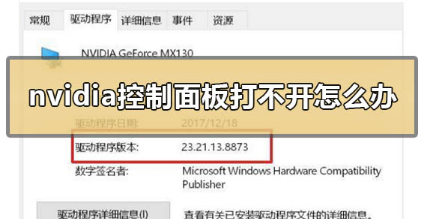
nvidia控制面板打不开怎么办
一、确认Nvidia显卡设备是否已正常识别到。
1.请由【设备管理器】—【显示适配器】—查看是否有Nvidia显卡设备?
2.若没有,请右键点击 --点选【扫描检测硬件改动】重新扫描检测。
二、请确认Nvidia显卡驱动程序是否已正确安装。
1.可由【设备管理器】--【显示适配器】--Nvidia显卡设备--右键点击--属性,查看确认驱动程序版本多少?对比华硕官网该机型显卡驱动程序版本
若不是最新,请下载官网新版本驱动安装,或者卸载显卡驱动程序后,在官网重新下载安装。
英伟达Nvidia驱动下载官网:https://www.nvidia.com/Download/index.aspx?lang=cn
2.如果从Nvidia官网下载的DCH驱动安装后,桌面右键是没有Nvidia控制面板的,
因为DCH驱动是不包含显卡控制面板的,所以可以自行在Microsoft Store里获取安装NVIDIA Control Panel,或者通过windows update更新至最新自动安装。
三、请确认集成显卡是否已被禁用。
1.若集成显卡被禁用,右键点击“Nvidia控制面板”会提示“Nvidia显示设置不可用”;
2.这时请由【设备管理器】--显示适配器--集成显示卡(如intel集成显卡)--右键点击--【启用设备】重新启用。
四、启用Nvidia显示服务。
1.若Nvidia显示相关服务已被禁用,在桌面右键点击将找不到“Nvidia控制面板”选项,
2.这种情况,请于桌面右键点击【此电脑】--【管理】--【服务和应用程序】--【服务】,
(或windows搜索框输入【管理工具】--【服务】),双击Nvidia Display显示服务。
3.将【启动类型】更改为“自动”,服务状态点击【启动】,然后点击【确定】
相信通过教程知识:nvidia控制面板打不开怎么办这篇文章能帮到你,在和好朋友分享的时候,也欢迎感兴趣小伙伴们一起来探讨。














